|
افزودن مشخصه
|
 
|
افزودن مشخصه (اضافه کردن فیلد)
همه آیتم های موجود در پیامگستر(به جز فرم)شامل فیلد های(مشخصه های) متناسب
با خود می باشند، شما می توانید با توجه به نیاز سازمان خود انواع فیلد های موجود
در سیستم را به آیتم های مورد نظر خود اضافه کنید .
با استفاده از افزودن مشخصه می توانید به هر آیتم (موجودیت ها مانند فرم، فاکتور، هویت و ... )فیلدهای اطلاعاتی دلخواه را اضافه کنید
نام فیلد های ساخته شده در هر آیتم نباید دقیقا با فیلدهایی که به صورت پیشفرض در هویت ها (مانند: وب سایت، ایمیل، نام خانوادگی و ... ) وجود دارد، همنام باشد
امکان ایجاد فیلد با نام تکراری در یک زیر نوع آیتم و همچنین فیلد با نام تکراری بین زیر نوع آیتم و همان آیتم وجود ندارد.
نکته: فیلدهایی که به هویت های اضافه می شوند در قسمت جستجوی پیشرفته می توانند مورد استفاده قرار بگیرند. (برای مثال اگر یک فیلد برای کد/شناسه ملی اضافه کنید، در جستجوی پیشرفته می توانید بر اساس آن بین مخاطبان و سرنخ های خود جستجو انجام دهید)
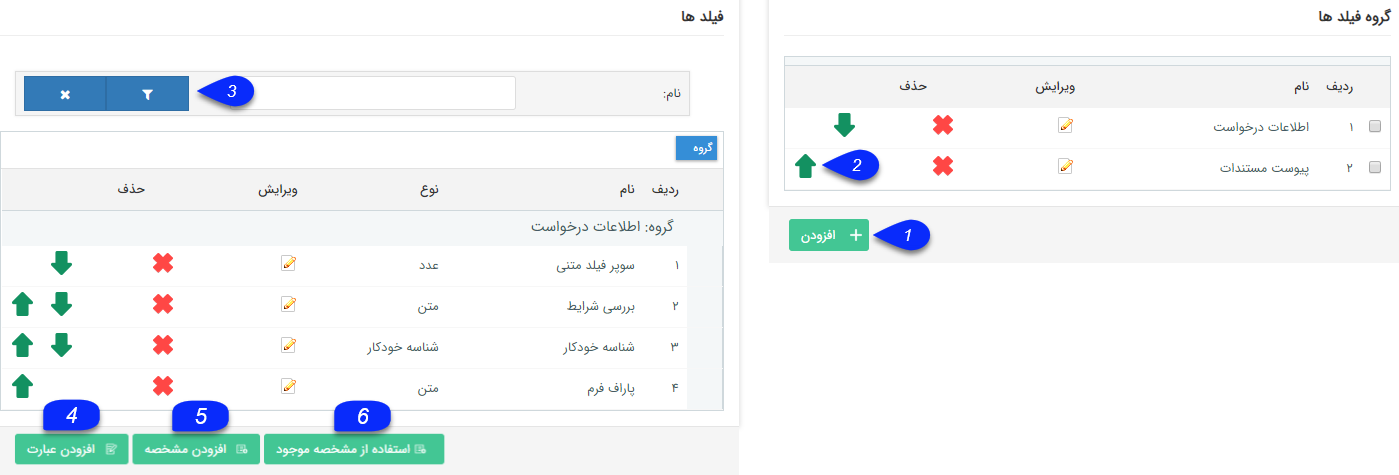
1 . اضافه
کردن گروه: می
توانید گروه فیلدی جدید اضافه کنید. برای نمایش نحوه ایجاد و
استفاده گروه فیلد بهتر است از گیف استفاده شود .
3 . فیلتر: می
توانید برای یافتن فیلد/فیلدهای مورد نظر خود از بین فیلدهای ساخته شده، نام آن را
فیلتر کنید.
4 . افزودن
عبارت: می
توانید عبارت مورد نظر خود را به آیتم اضافه کنید. این عبارت به عنوان یکی از
فیلدهای آیتم نمایش داده نخواهد شد و تنها می توانید از پارامتر
هوشمند آن برای تنظیم قالب چاپی (پیش نمایش) آیتم ها استفاده کنید.
5 . افزودن
مشخصه: می توانید یک مشخصه یا
همان فیلد دلخواه را به آیتم اضافه کنید، نوع نمایش آن را بسته به کاربرد پارامتر
می توانید متن، تاریخ، لیست،چک باکس یا سایر موارد موجودمشخص کنید. همچنین می توان
مشخص کرد این پارامتر اضافه شده، در صفحه مشخصات آیتم، در چه گروهی نمایش داده شود.
به طور مثال با انتخاب گروه اطلاعات درخواست ، این پارامتر در آیتم در گروه اطلاعات
درخواست قابل مشاهده خواهد بود.
6 . استفاده ازمشخصه
موجود: برای کپی کردن
فیلدهایی که در آیتم دیگه ای ایجاد شده اند می توانید از این ویژگی استفاده
کنید. (برای مثال در آیتم فرم فیلد هایی ایجاد شده
است و نیاز است همان فیلد ها در آیتم دیگری وجود داشته باشد با استفاده از این
قابلیت امکان کپی کردن فیلد ها وجود دارد)
بطوری که
موجودیت (آیتم )مورد نظر و فیلدی که از این ایتم نیاز داریم انتخاب میکنیم ، عنوانی
برای فیلد انتخاب و ذخیره می کنیم.

انواع فیلدها
به 3 دسته تقسیم می شوند:
فیلدهای
ساده: این امکان را
به شما می دهند که بر اساس نوع فیلد، مقادیری به آن ها اختصاص دهید (متن و عدد و چک
باکس و فایل و...) و یا اینکه از بین مقادیری که برای آن ها از قبل داده شده است
انتخاب کنید (لیست گروه و کاربر و دپارتمان و سمت و مشخصه ...
)
فیلدهای سی آر
ام : این امکان را
به شما می دهند که بر اساس نوع فیلد، آیتمی از همان نوع فیلد که برای همان مرتبط با
ایجاد شده است انتخاب کرده و یا اینکه آیتم جدید ایجاد کرده و به فیلد متصل
کنید.
فیلدهای لیستی: این امکان را به شما می دهند که بر اساس نوع فیلد، بیش از یک مقدار به فیلد مورد نظرتان اختصاص دهید. در واقع لیستی از مقادیر مرتبط با فیلد در آیتم ذخیره می شود.
فیلدهای ساده :
1. Html: یک فیلد متنی با قابلیت استفاده از ابزارهای HTML می توانید بیافزایید.
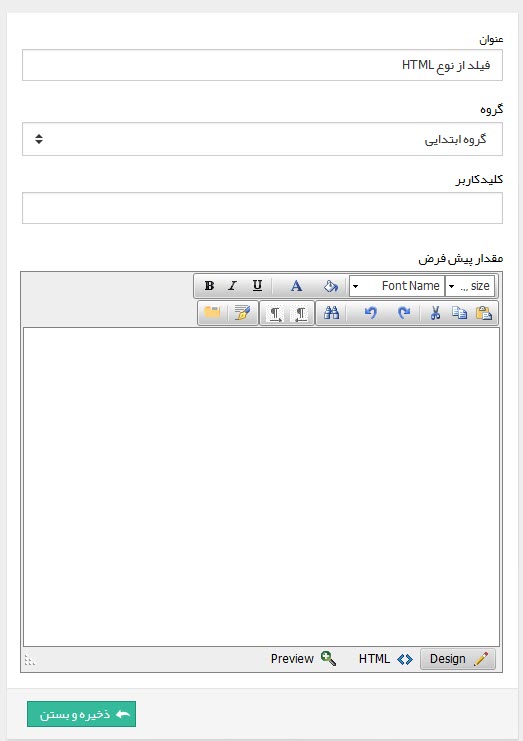
نمونه:
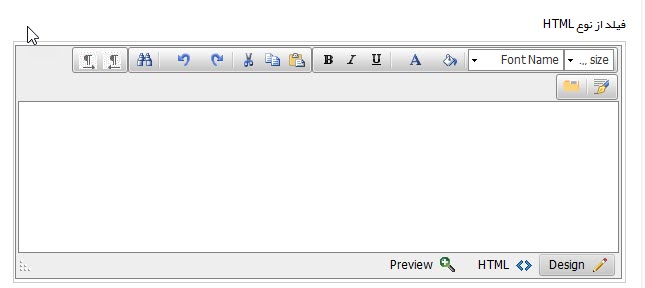
2.
برچسب: می توانید یک
متن رنگی یا یک آیکون را برای نمایش در آیتم اضافه کنید. (مانند توضیح نحوه پر کردن
فرم، یا نکات مهمی که کاربر باید همیشه مد نظر داشته باشد.)
برای نمایش متن مورد نظر باید از گزینه نمایش عنوان و برای نمایش یک آیکون از گزینه نمایش آیکون استفاده کرد .
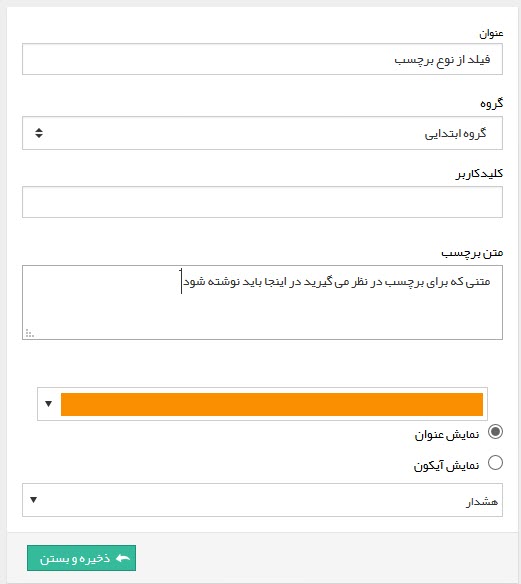
نمونه برای نمایش عنوان :
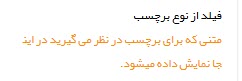
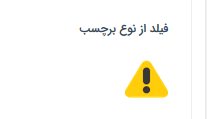
3 . پول: یک
فیلد برای وارد کردن مقادیر مثبت پولی را می توانید اضافه کنید
نمایش بدهکاری/بستانکاری : **حالت آزمایشی**

نمونه فیلد از نوع پول :
.jpg)
4 . تاریخ شمسی : یک فیلد از نوع تاریخ شمسی می توانید اضافه کنید .

5 . تاریخ میلادی: یک فیلد از نوع تاریخ میلادی می توانید اضافه کنید.

6 . تصویر: یک فیلد برای انتخاب تصویر اضافه می کند. میتوانید اندازه، پسوندهای مجاز و اندازه نمایش تصویر در صفحه را مشخص کنید.
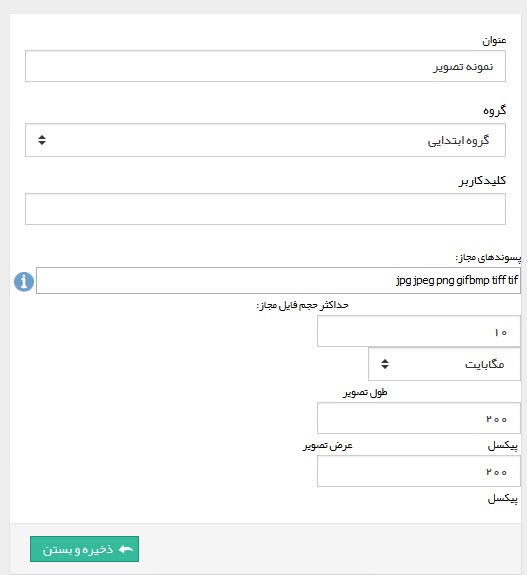
نمونه فیلد از نوع تصویر :

8 . دپارتمان: این فیلد لیست دپارتمان های تعریف شده در مدیریت دپارتمان ها و سمت ها را شامل می شود که کاربر می تواند یکی از دپارتمان ها را از لیست انتخاب کند
9 . ساعت : فیلدی با قابلیت انتخاب ساعت را می توانید بیافزایید.
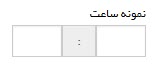
10. سمت: این فیلد لیست سمت های تعریف شده در مدیریت دپارتمان ها و سمت ها را شامل می شود که کاربر می تواند یکی از سمت ها را از لیست انتخاب کند.
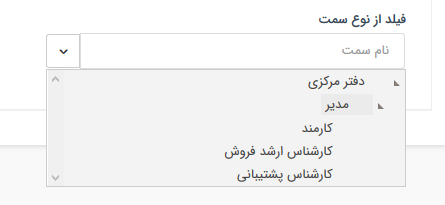
11 . شناسه
خودکار: با
استفاده از این فیلد ميتوانيد يک شمارنده خودکار (Indicator) به
آيتم ها اضافه کنيد، ميتوانيد پيشوند و پسوند اين شمارنده و تعداد رقم آن را مشخص
کنيد.
نکته : زمانی که از فیلد شناسه خودکار در موجودیتی مثلا فرم استفاده می شود ، فرم های ایجاد شده از اون نوع بصورت خودکار شماره میگیرند و فرم های جدیدی که از این نوع ایجاد می شود براساس فرم های قبلی شماره دهی می شود.
نکته : برای استفاده از فیلد شماره خودکار نیاز به ماژول فرم ساز پیش رفته می باشد .
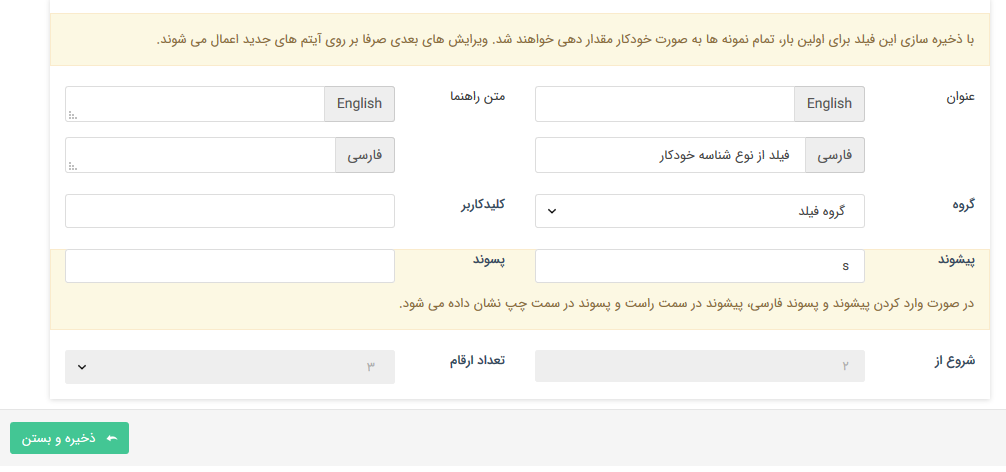
نمونه فیلد از نوع شناسه خودکار :

12. عدد : یک فیلد عددی را می توانید اضافه کنید. مقدار پیشفرض، تعداد رقم اعشار و بازه تعداد رقم صحیح عدد وارد شده (عدد چند رقمی باید باشد) را می توانید تعیین کنید.
زمانی که در تنظیمات فیلد از نوع عدد مشخص شود تعداد ارقام صحیح از 1 به 3 باشد ، عدد باید سه رقمی باشد ، در غیر این صورت در فیلد خطای نامعتبر بودن بازه وارد شده را دارد.
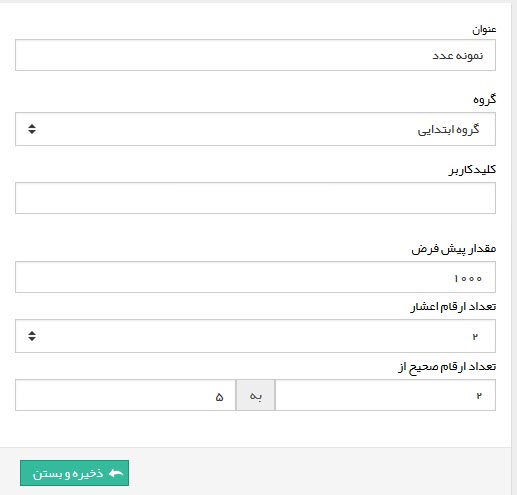
13 . فایل: با استفاده از فیلد از نوع فایل امکان اضافه کردن فایل به آیتم مورد نظر فراهم می شود . پسوندهای مجاز و حداکثر حجم فایل را نیز می توانید تعیین کنید.
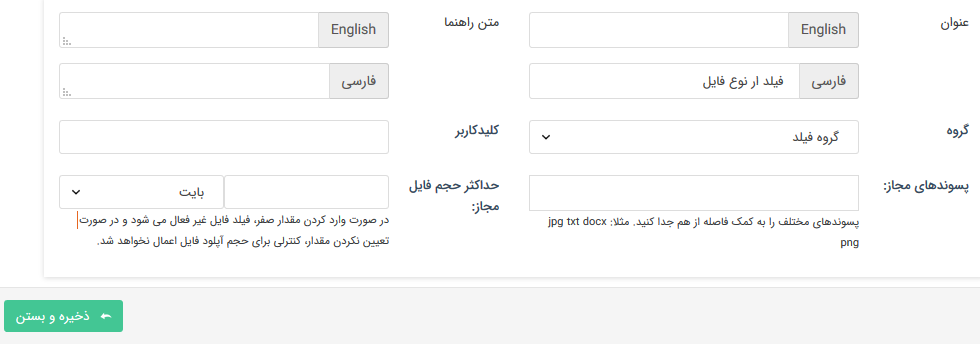
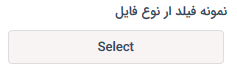
14 .کاربر: فیلد از نوع کاربر امکان انتخاب یکی از کاربران سیستم را فراهم می کند.
15 . کاربر/گروه : فیلد از نوع کاربر/گروه امکان انتخاب یکی از کاربران سیستم و یا یک گروه از کاربران که در مدیریت گروه ها و کاربران تعریف شده است را فراهم می کند.
16. کمپین : **آزمایشی**
17 . گروه: فیلد از نوع گروه امکان انتخاب یکی از گروه های کاربران که در مدیریت گروه ها تعریف شده را فراهم می کند.
نمونه فیلد از نوع گروه :
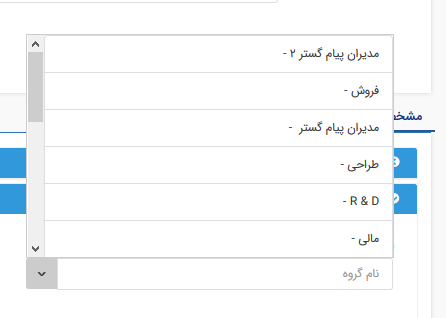
18 . لیست
کشویی : با
استفاده از این فیلد می توان فیلد لیستی ایجاد کرد و مقادیر دلخواه را برای این
لیست تعریف نمود .
نکته : برای اضافه کردن مقادیر این لیست باید ابتدا فیلد را ذخیره نمود،سپس با استفاده از کلید افزودن مقادیر مورد نظر را می توان اضافه کرد .
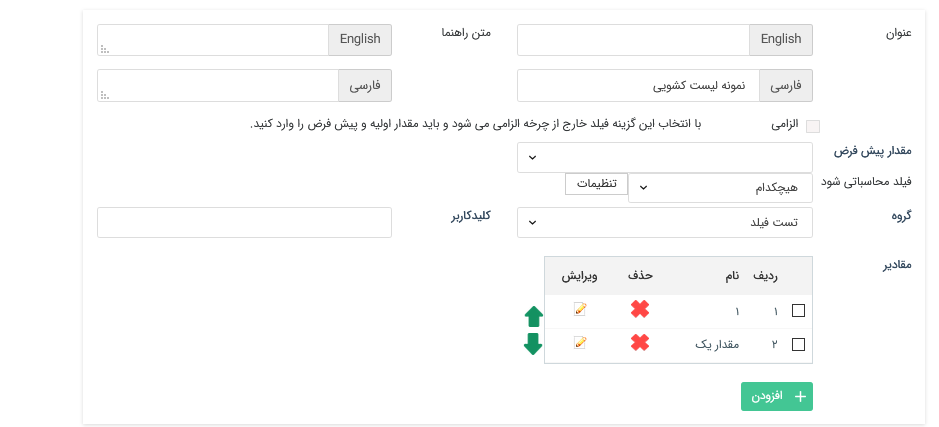
19 .لینک : فیلد از نوع لینک امکان اضافه نمودن یک لینک به آیتم را فراهم کند .
20 .متن: یک فیلدی از نوع متن می توانید اضافه کنید. این فیلد میتواند تک خطی یا چند خطی باشد. فیلد چند خطی برای مواردی که نیاز به وارد کردن چندین خط توضیحات است، مناسب است.
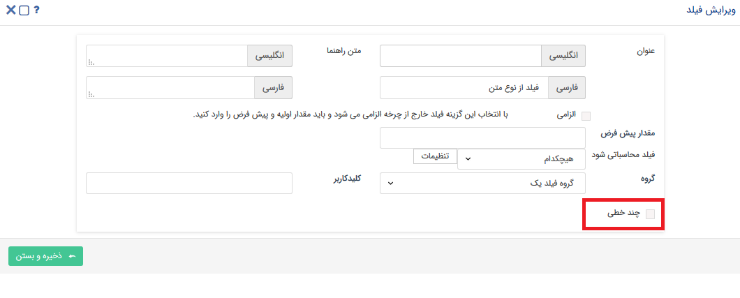
نمونه فیلد از نوع متن :
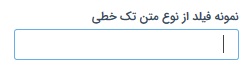
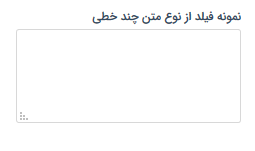
21 .مشخصه: یکی از مشخصات تعریف شده در مدیریت آیتم های سیستم (مانند نوع برخورد، اعتبار فرد و...) را می توانید به آیتم مورد نظر اضافه کنید.
نکته : مقادیر
این فیلد از قسمت مدیریت آیتم های سیستم قابل ویرایش می باشد .
انواع فیلدهای سی آر ام :
22 . پرداخت : مکان ایجاد یک پرداخت و یا انتخاب یکی از پرداخت های ثبت شده برای مخاطب (هویت مرتبط با) را فراهم می کند.

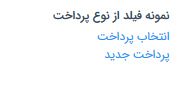
23. پیش
فاکتور: امکان
ایجاد یک پیش فاکتور جدید و یا انتخاب یکی از پیش فاکتور های صادر شده برای مخاطب
را فراهم می کند .
24 .پیش فاکتور خرید: امکان ایجاد یک پیش فاکتور خرید جدید و یا انتخاب یکی از پیش فاکتور های خرید صادر شده برای مخاطب را فراهم می کند
28. شرکت/شخص : با استفاده از فیلد شخص/شرکت امکان انتخاب و یا ایجاد یک هویت (سرنخ/مخاطب) از بانک اطلاعاتی فراهم می شود.

29. فاکتور : امکان ایجاد یک فاکتور فروش جدید و یا انتخاب یکی از فاکتور فروش های صادر شده برای مخاطب را فراهم می کند
30 . فاکتور
خرید : امکان
ایجاد یک فاکتور خرید جدید و یا انتخاب یکی از فاکتور خرید های صادر شده برای مخاطب
را فراهم می کند .
31 . فرم: امکان
ایجاد فرم جدید و یا انتخاب یکی از فرم های ثبت شده برای مخاطب (هویت مرتبط با)
فراهم می کند.
32 . قرار
ملاقات : امکان
ایجاد قرارملاقات جدید و یا انتخاب یکی از قرارملاقات های ثبت شده برای مخاطب را
فراهم می کند.
33 . قرارداد: امکان
ایجاد یک قرار داد جدید و یا انتخاب یکی از قراردادهای ثبت شده برای مخاطب(هویت
مرتبط با) را فراهم می کند.
نکته : هنگامی که از فیلد آیتم های سی آر ام(غیر از حواله انبار،رسید انبار) برای نمونه فرم در یک آیتم استفاده شود اگر آیتم "مرتبط با" داشته باشد، فرم های مربوط به اون "مرتبط با" نمایش داده می شود و اگر
"مرتبط با" برای آیتم انتخاب نشود تمام فرم های ثبت شده در سیستم برای انتخاب نمایش داده می شود.
انواع فیلد های لیستی :
34. لیست آیتم سی آر ام : با استفاده از این فیلد می توانید جدولی داشته باشید که محتوای آن لیستی از یک نوع آیتم باشد که هنگام تعریف فیلد مشخص کرده اید.
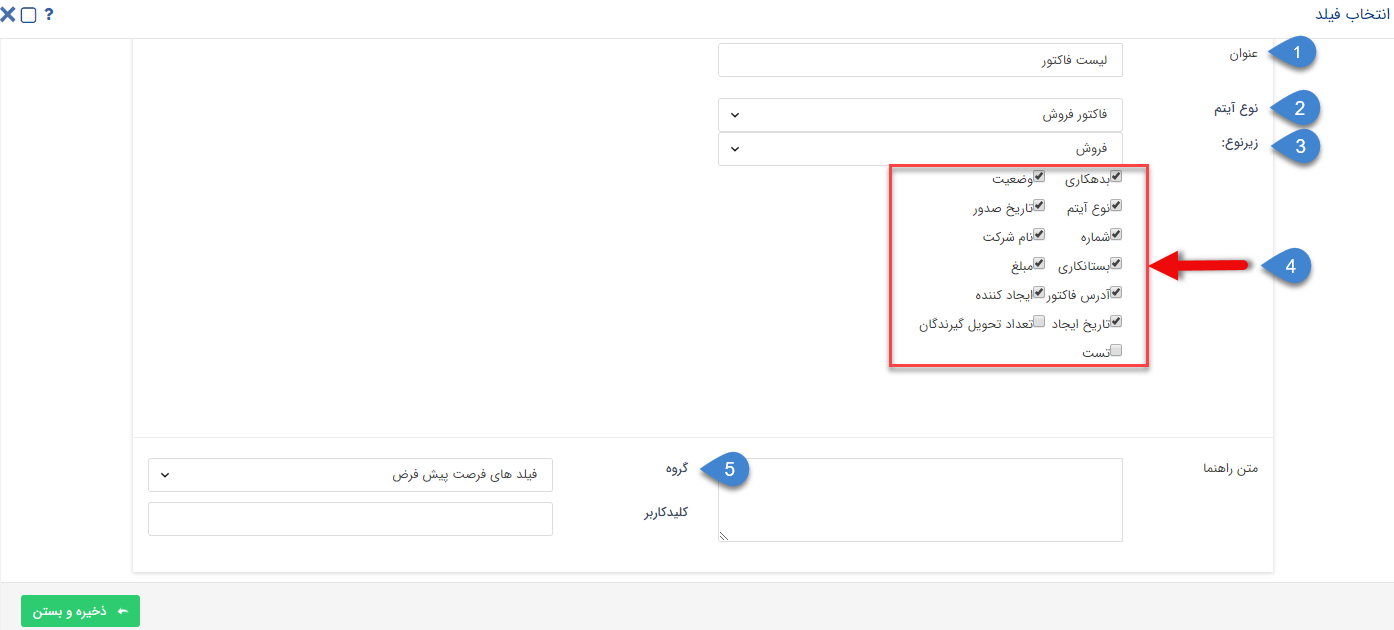
1 ابتدا یک نام به فیلد اختصاص
دهید.
2 . در این قسمت آیتمی که می خواهید لیستی از آن نوع داشته باشید را انتخاب کنید (فاکتور فروش، فرم، قرارداد، فرصت و...)
3 . در این قسمت زیرنوع آیتمی که در بالا انتخاب کرده اید را انتخاب کنید.(در این قسمت هنگامیکه زیر نوعی انتخاب و فیلد ذخیره شود دیگر این تنظیم قابل ویرایش نخواهد بود اما هنگام استفاده از فیلد امکان
انتخاب زیرنوع مورد نظر هست)
4 . هر یک از فیلدهایی که در این قسمت فعال باشند، در جدول به عنوان یک ستون نمایش داده می شوند. (فیلدهای نمایش داده شده در این قسمت به نوع آیتم بستگی دارد)
5 . گروه فیلد مرتبط با فیلد را انتخاب کنید.

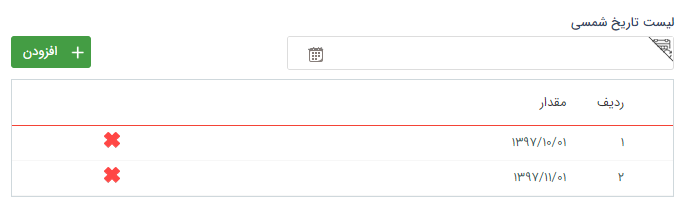
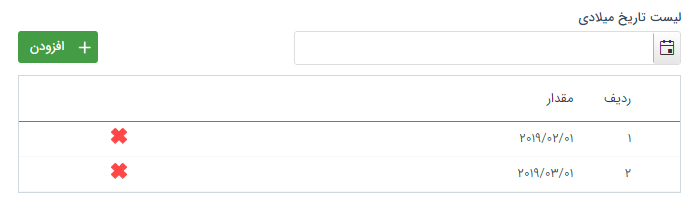

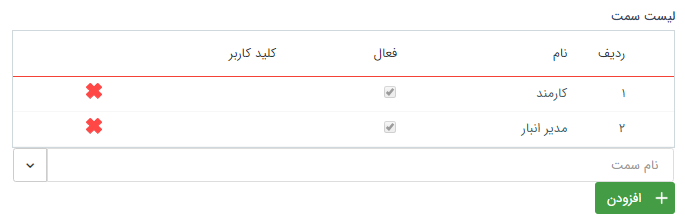
39. لیست عدد : لیستی از اعداد را با در نظر گرفتن تعداد ارقام صحیح و تعداد اعشار مشخص شده در زمان ایجاد فیلد ، می توان مقدار دهی کرد .

40. لیست فایل : هنگام استفاده از این فیلد لیستی از فایل ها را با در نظر گرفتن حجمی که هنگام طراحی فیلد مشخص شده می توان پیوست کرد.
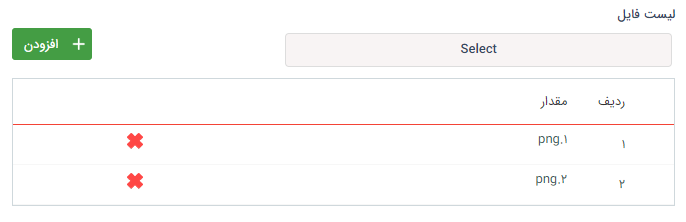
41.لیست کاربر : هنگام استفاده از این فیلد امکان
ایجاد لیستی با مقادیر نام کاربران سیستم را فراهم می
کند (درحال حاضر فقط امکان انتخاب
کاربران فعال وجود دارد.)
گزینه نمایش کاربر غیر فعال در تنظمیات فیلد قرار داده شده ام عمل نمی کند .
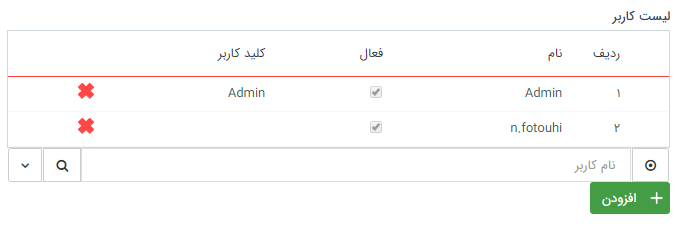
42. لیست گروه : هنگام استفاده از این فیلد امکان ایجاد لیستی با مقادیر نام گروه های کاربری ایجاد شده در مدیریت گروه ها را در فراهم می کند . (فقط امکان انتخاب گروه های فعال وجود دارد)
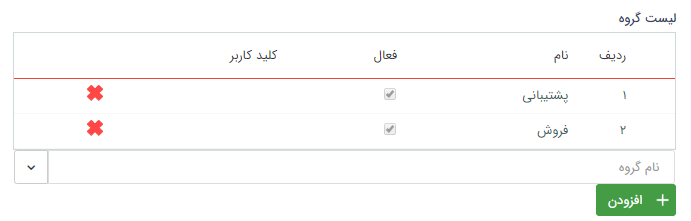
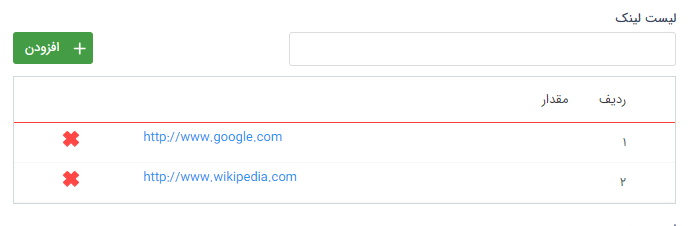
.png)

47.لیست محصول : با استفاده از این فیلد می توانید یک جدول محصول به آیتم اضافه کنید. می توان مشخص کرد که در این جدول محصول چه اطلاعاتی (مقدار، تخفیف، قیمت واحد و قیمت نهایی) نمایش داده
شود و همچنین تعداد رقم اعشار در مقدار و مبالغ قابل تعریف است . (محصولات تعریف شده در مدیریت محصولات می توانند در این لیست انتخاب شوند)

نمونه فیلد لیست محصول :

.
48لیست
مشتری: امکان
جستجو و انتخاب هویت هایی که قبلا در بانک اطلاعاتی ایجاد شده اند و یا ایجاد هویت
و سپس انتخاب آن ها بصورت لیست وجود دارد.
نکته : هنگامی که یک مشتری در فیلد از نوع لیست مشتری انتخاب می شود ، امکان حذف با سوابق این هویت وجود ندارد.برای حذف باید ابتدا از فیلد هایی که شامل آن هویت هستن حذف شود و بعد حذف با
سوابق هویت انجام شود .
49. لیست مرتبط : می توان یک لیست به هم پیوسته در آیتم ایجاد کرد.
ابتدا بر روی دکمه "تعریف لیست مرتبط کلیک کنید".
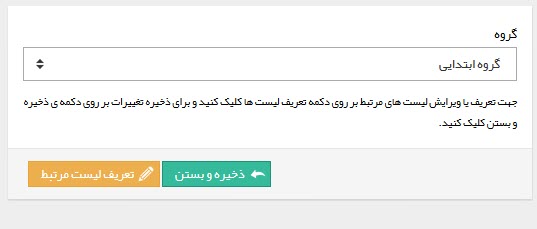
سپس طبق مراحل زیر اقدام کنید :

A. نام مشخصه : ستون های مختلف را از این قسمت اضافه کنید. (برای مثال طبق تصویر ما سه مشخصه استان، شهر و منطقه را اضافه کرده ایم.)
B. افزودن مقدار: نام مقدار را اضافه کنید. (برای مثال ما در ستون اول -استان- دو مقدار "تهران" و "البرز" را وارد کرده ایم.)
C. با کلیک بر روی هر مقدار می توانید، مقادیر ستون بعد را در آن وارد کنید. (برای مثال طبق تصویر ما برای تهران که در ستون اول وارد شده است، در ستون دوم سه مقدار تهران، شهریار و شهرقدس را وارد کرده ایم.)

نکته : امکان استفاده از فیلد های لیست مرتبط در قالب پیش نمایش وجود ندارد .